کی بازار- شاید ویندوز استور (فروشگاه مایکروسافت یا هر چه که صدایش میزنید) فروشگاه محبوبی نباشد؛ واقعاً آن همه باگ، کرش و سوءعملکرد، ویژگیهایی نیستند که یک فروشگاه دیجیتالی را محبوب کنند. با این حال هر چیز بدی، یک سری خوبی هم دارد. برای مثال ویندوز استور اپهای رایگان خوبی دارد و اگر گیمر هستید شاید مجبور شوید برای دانلود بازیها (Forza Horizon 4 و Gears of War 4) هم که شده به این فروشگاه دیجیتالی دسترسی پیدا کنید.
پس با این همه خوب است اگر به این فروشگاه دسترسی داشته باشیم. به خاطر همین چند ویژگی خوبی که این فروشگاه دارد باید در صورت بروز هر مشکلی، نسبت به رفع آن اقدام نمود. در ادامه با ما همراه شوید تا در صورت کار نکردنِ ویندوز استور با استفاده از چند راهکار، از آن بکآپ گرفته و اجرایش کنید.
اصول اولیه

پیش از برطرفسازی مسائل، یک لیست کوچک وجود دارد که باید پیش از ادامهی مسیر آن را تأیید کنید:
- ویندوز به روز است.
- کنترل حساب کاربری (UAC) فعال است.
- درایورهای ویدیو کارت/ جیپییو به روز است.
اگر همهی اینها سر جایش است و همچنان ویندوز استور شما کار نمیکند، مراحل زیر را دنبال کنید.
ساعتِ کامپیوتر را تغییر دهید
یکی از مؤثرترین و در عین حال عجیبترین روشهای حل کرشهای فروشگاه ویندوز 10 این است که مطمئن شوید ساعت سیستمتان دقیق باشد. وقتی ویندوز استور بوتآپ میشود، سعی میکند ساعت خود را با ساعت سیستم شما تنظیم کند. اگر این دو ساعت با همدیگر فرق داشته باشند، برخی اوقات ویندوز استور لود نمیشود. بله خیلی مأیوسکننده به نظر میرسد اما از طرفی خیلی راحت نیز رفع میشود.
1. محض اطمینان، روی Taskbar راستکلیک کرده و Adjust date/time را بزنید.
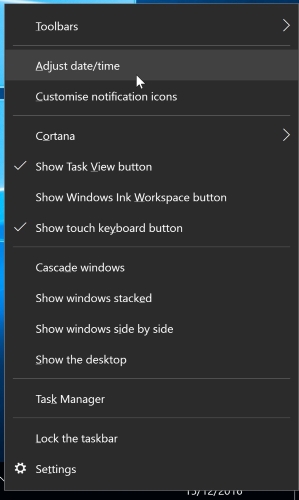
2. ابتدا به Set time automatically بروید و با کلیک کردنِ سوئیچِ زیرش، آن را خاموش کنید.
3. وقتی پردازش درخواست شما به پایان رسید، آن را دوباره روشن کنید. با این کار، ساعت سیستم شما به دقیقترین حالت خود تنظیم خواهد شد. همچنین مطمئن شوید منطقهی زمانی شما به طرز درستی تنظیم شده باشد.
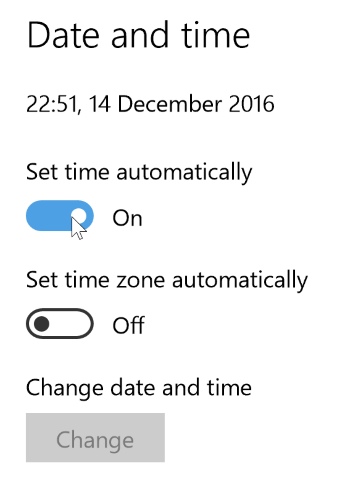
وقتی این کار را نیز انجام دادید، سعی کنید بار دیگری ویندوز استور با باز کرده تا ببینید آیا این کرشها همچنان وجود دارند یا نه.
خودتان را "صاحب" فولدر WindowsApps کنید
بعضیوقتها هم مشکل از اینجاست که "صاحب" فایل WindowsApp سیستم خود نیستید. شاید کمی عجیب باشد اما برخی اوقات فایلها طوری درست میشوند که گرچه روی سیستمتان قرار دارند و با اکانت شما مرتبطاند اما به شما اجازهی دسترسی نمیدهند. اینکه به کامپیوتر بگویید به شما نظارت و کنترل کامل روی فولدر WindowsApp بدهد بعضیوقتها باعث میشود فروشگاه، عملکرد بهتری داشته باشد. برای انجام این کار باید اقدامات امنیتی بسیاری روی فولدر WindowsApps انجام دهید.
حافظهی پنهان ویندوز استور را پاک کنید
راحتترین راه، ریست کردن حافظهی نهان ویندوز استور (Cache) است که ممکن است در طول زمان، دچار باگ و درهم و برهم شود. برای انجام این کار، Ctrl و R را به طور همزمان زده و سپس در کادرِ Run، wsreset را تایپ کرده و بعد Enter را بزنید. حال باید پنجرهی خط فرمان[1] پدیدار شود که نشان میدهد ویندوز دارد ذخیرهی پنهانی استور را ریست میکند. وقتی پنجره بسته میشود، کار تمام است. بنابراین شما میتوانید باری دیگر استور را باز کنید تا ببینید آیا عملکرد آن درست شده است یا خیر.
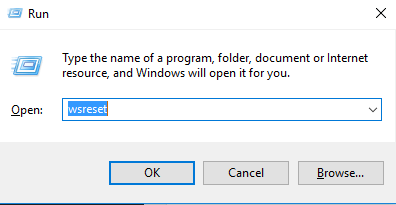
ویندوز استور را Reinstall کنید
شاید رادیکال به نظر برسد اما برخی اوقات بهترین راه برای حل ایرادات، Reinstall کردن ویندوز استور است. متأسفانه این کار به آسانیِ رفتن به فهرست Apps and Features نیست. میبایست ابتدا ویندوز استور را از طریق پاورشل[2] uninstall کنید.
1. دکمهی ویندوز را فشار داده و پاورشل را تایپ کنید. سپس روی بخش نتایج جستوجو و بعد روی گزینهی Run as administrator راستکلیک کنید.
2. در پاورشل، get-appxpackage -allusers را تایپ کنید.
3. برای Microsoft.WindowsStore ورودی پیدا کنید و سپس اطلاعات PackageFullName را روی کلیپبورد کپی کنید.
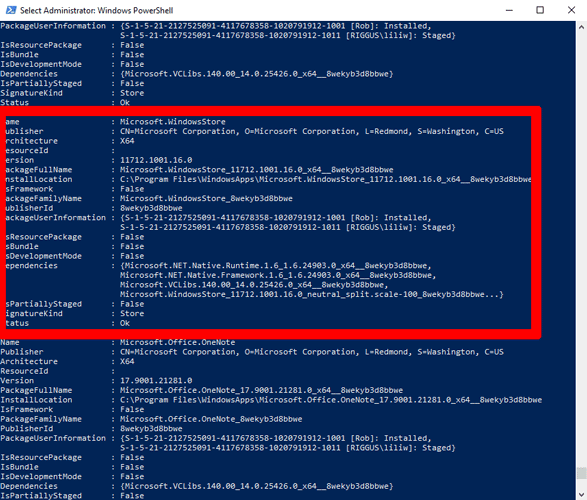
4. در خط جدید پاورشل، remove-appxpackage را -که در ادامهاش یک فاصله است- تایپ نمایید. سپس تمامی PackageName را که روی کلیپبورد کپی کرده بودید، پیست نمایید. برای من چیزی شبیه به آنچه در زیر میبینید بود:
این بخش، برای هر کس بسته به نسخهی ویندوز استور او متفاوت است.
5. Enter را بزنید را تا ویندوز استور برود. سپس پیسی خود را ریبوت کنید.
6. برای Reinstall کردن ویندوز استور باید به عنوان ادمین، دوباره به پاورشل برگشته و مسیر زیر را طی کنید:
سرور پروکسی را غیرفعال کنید
اگر سرور پروکسی (یا ویپیان) شما فعال باشد آنوقت ممکن است ویندوز استور شما کار نکند، زیرا آدرس آیپی دستگاه پیسی شما با اطلاعات روی اکانت ویندوزتان نمیخواند. بنابراین چنانچه ویپیان شما فعال است ابتدا آن را خاموش کنید. از طرفی دیگر، اتصالات پروکسیکمی مخفیانهتر عمل میکند و شاید اصلاً ندانید روشناست. برای چک کردن این بخش و البته خاموش کردن اتصال پروکسی، روی دکمهی Start کلیک کرده و سپس آیکون Settings را بزنید. در پنجرهی تنظیمات، روی Network & Internet Proxy (در قاب چپ) کلیک کنید و سپس مطمئن شوید اسلایدر Use a proxy server خاموش است.
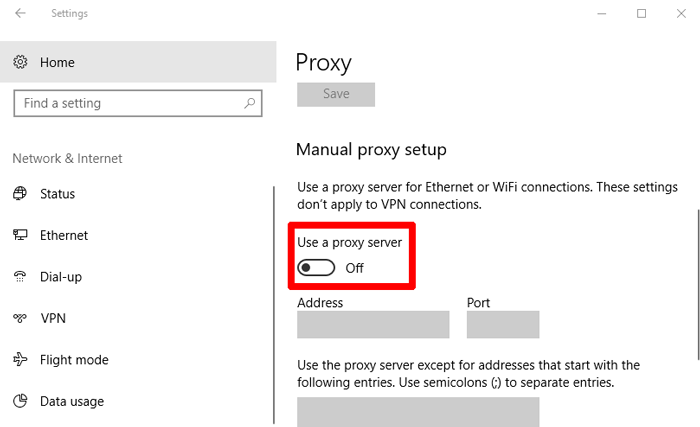
ویندوز استور را ریست کنید
از آپدیت سالیانه، گزینهی ریست کردن اپهای ویندوز را در اختیار خواهید داشت. با این قابلیت، حافظهی نهان و اطلاعات پاک خواهند شد. این قابلیت کمی قابلملاحظهتر از گزینهی WS Reset است، زیرا این قابلیت، همهی تنظیمات، اطلاعات لاگین، اولویتهای شما (و غیره) را پاک خواهد کرد.
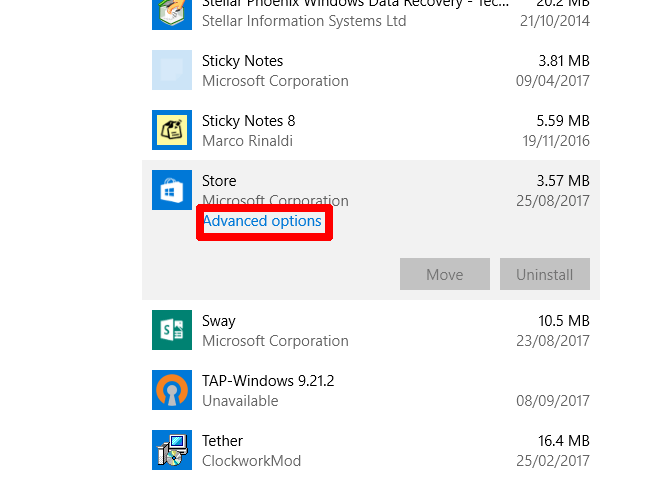
برای انجام این کار، روی Start button -> Apps and Features راستکلیک کرده و سپس به سمت پایین اسکرول نمایید تا Store’ in your list of Apps & Features را پیدا کنید. روی آن کلیک کرده و بعد Advanced options را بزنید و با دیدن پنجرهی جدید، روی گزینهی Reset کلیک کنید. هشداری دریافت خواهید کرد مبنی بر اینکه همهی اطلاعات خود را روی این اپ از دست خواهید داد. مجدداً روی Reset زده و حالا کار شما انجام شده است.
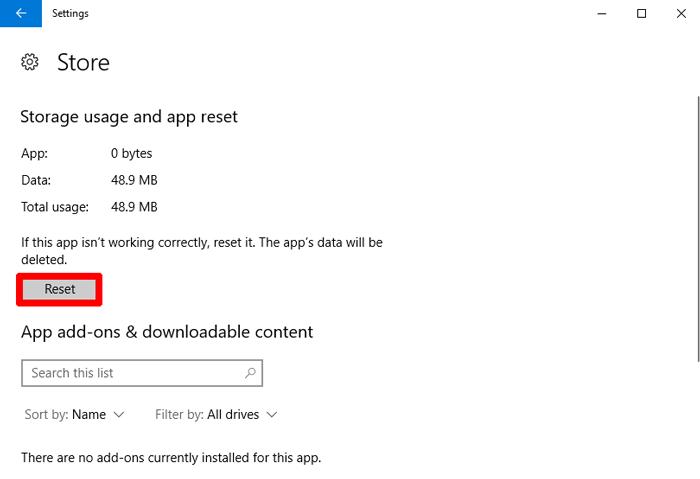
اپِ ویندوز استور را مجدداً رجیستر کنید
نوع دیگری از ریست کردن اپِ ویندوز استور این است که آن را روی دستگاه پیسی خود مجدداً رجیستر نمایید. روی Start کلیک کرده، cmd را تایپ کرده و بعد روی Command Prompt (البته هر وقت در نتایج پدیدار شد) راستکلیک و بعد روی Run as administrator کلیک کنید.
در خط فرمان، برای مجدداً رجسیتر کردن ویندوز استور روی پیسی این فرمان را دنبال کنید:
وقتی این کار را انجام دادید، ویندوز استور اکنون باید دوباره رجیستر شود و امید است این بار عملکرد بسیار خوبی داشته باشد.
نتیجهگیری
این راهحلها نه تنها شما را در خصوص مشکلات پیرامون ویندوز استور کمک میکنند، بلکه همچنین میتوانند برای هر اپ ویندوزی/UWP به کار روند. اینکه سرور پروکسی روشن است یا نه میتواند در خصوص اپهای وابسته به اینترنت بسیار اهمیت داشته باشد. این در حالیست که کارکرد Reset همچنین میتواند روی هر اپ UWP قابلاجرا باشد.
[1] command prompt
[2] Powershell
منبع: کی بازار (فروشگاه آنلاین نرم افزارهای اورجینال)، با دریافت انواع لایسنسهای معتبر از تامینکنندگان جهانی این امکان را برای تمام کاربران فراهم آورده است تا در چند ثانیه، از خدماتی بینالمللی لذت ببرند. در کی بازار امکان خرید لایسنسهای اورجینال نرم افزارهای کاربردی و امنیتی(ویندوز اورجینال، آفیس اورجینال، آنتی ویروس اورجینال، آنتی ویروس کسپرسکی، آنتی ویروس پادویش و آنتی ویروس نود 32) بصورت ارسال آنی فراهم آمده است.